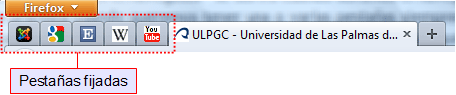Navegar por pestañas
La navegación por pestañas permite tener tantas páginas abiertas como queramos en una sola ventana del navegador. Abrir, cerrar y navegar entre pestañas es muy sencillo.
- Abrir pestañas: Pinchando sobre + que se encuentra a la derecha de la última pestaña abierta.
- Combinación de teclas Crtl + T
- Botón Firefox > Nueva pestaña. En Mac: Archivo > Nueva pestaña.
- pinchando con el botón derecho del ratón sobre una pestaña abierta > Deshacer el cierre de la última pestaña
- Cerrar pestañas: Pulsando sobre la X de cualquier pestaña abierta; pinchando con el botón derecho del ratón sobre una pestaña > cerrar pestaña.
- Mover pestañas: podemos deslizar las pestañas horizontalmente cambiándolas de sitio. Pinchamos sobre una y la arrastramos hacia la derecha o izquierda.
- Abrir una pestaña como una nueva ventana: convertimos una pestaña en una ventana pinchando sobre ella y arrastramos fuera del espacio de las pestañas.
En este vídeo vemos las acciones anteriores:
Organizar las pestañas en grupos (Panorama)
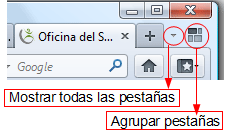 Si tenemos muchas páginas abiertas cabe la posibilidad de no poder visualizar todas las pestañas y debemos utilizar las flechas de desplazamiento para movernos por ellas. También puede resultar incómodo navegar entre muchas pestañas, pues si queremos ir a una concreta tenemos que buscarla visualmente. Firefox tiene la función Panorama que permite visualizar todas las pestañas en forma de miniaturas, de las páginas web abiertas; el acceso a esta vista se encuentra a la derecha de la última pestaña.
Si tenemos muchas páginas abiertas cabe la posibilidad de no poder visualizar todas las pestañas y debemos utilizar las flechas de desplazamiento para movernos por ellas. También puede resultar incómodo navegar entre muchas pestañas, pues si queremos ir a una concreta tenemos que buscarla visualmente. Firefox tiene la función Panorama que permite visualizar todas las pestañas en forma de miniaturas, de las páginas web abiertas; el acceso a esta vista se encuentra a la derecha de la última pestaña.
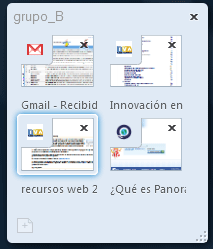 Al Mostrar todas las pestañas vemos qué pestañas hay abiertas o la lista de pestañas de un grupo; desde aquí también podemos agruparlas o ver las pestañas de otros dispositivos (sincronizados).
Al Mostrar todas las pestañas vemos qué pestañas hay abiertas o la lista de pestañas de un grupo; desde aquí también podemos agruparlas o ver las pestañas de otros dispositivos (sincronizados).
Podemos crear varios grupos de pestañas y ponerles nombre, de esta manera se verán las pestañas que queramos en una sola ventana, pudiendo cambiar a otro grupo cuando queramos.
En esta página veremos cómo funciona Panorama: ¿Qué es Panorama?
Si queremos mantener los grupos de pestañas cada vez que abramos el navegador, es decir, cuando iniciemos la sesión con Firefox, debemos especificarlo en las opciones de Firefox: Mostrar mis ventanas y pestañas de la última sesión.
Fijar una pestaña significa que esa pestaña quedará "bloqueada" en el navegador, podemos pinchar sobre ella y ver la página pero no podemos cerrarla y además se abrirá cuando iniciemos el navegador hasta que no anulemos la fijación de la pestaña.
Esto es práctico cuando queremos tener una o varias pestañas siempre abiertas y además que ocupen poco espacio, porque al fijarlas reducen el tamaño de la solapa mostrando solamente el icono o logotipo representativo de la página web abierta y además se agrupan a la izquierda de la ventana del navegador.
Para fijar una pestaña, debemos pinchar con el botón derecho sobre ella (sobre la solapa de la pestaña) y seleccionamos Fijar pestaña. Seguimos los mismos pasos para Eliminar la pestaña fija.
En la imagen inferior se ven pestañas fijadas y otra pestaña sin fijar.